使用git管理你的代码,使用git托管代码至gitee
因为公司原因一直在用svn,自己却一直没有对git深入研究
最近在搞游戏的一些学习
代码会在公司和自己家里的电脑两个地方,管理起来就需要gitee更方便一些
自己研究了一上午将代码上传至了gitee
第一步
先注册个gitee账号,然后建一个仓库
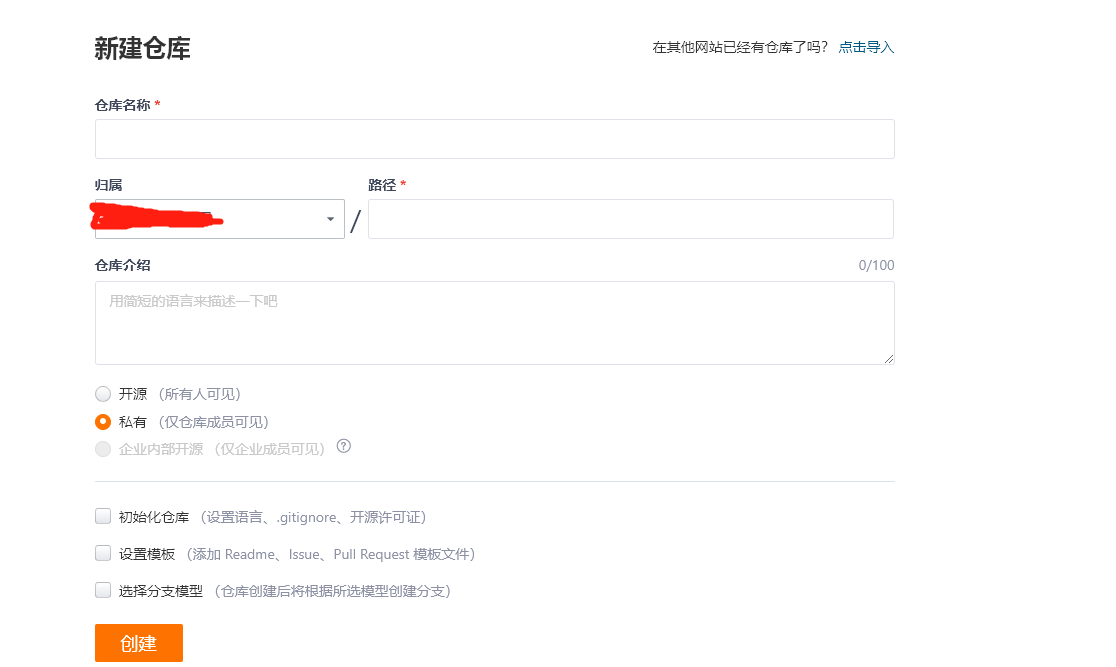
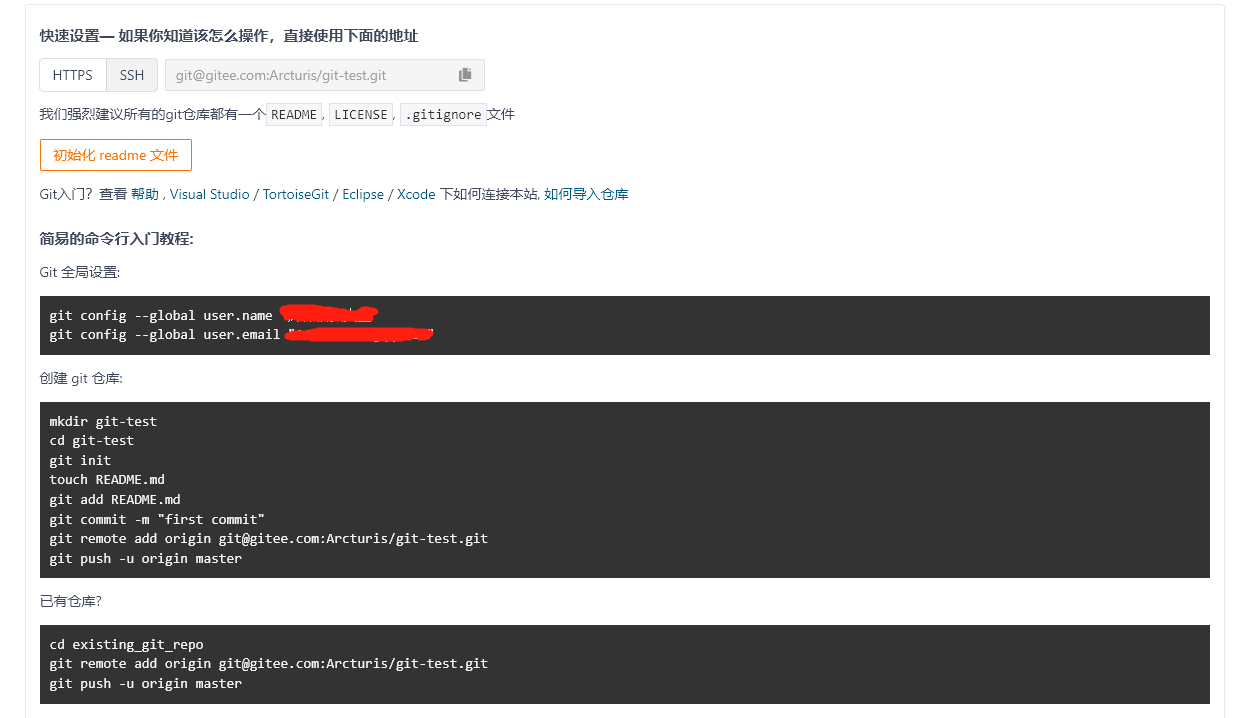
创建好之后是这样,这下面的截图是在git里他希望你运行的代码,你直接copy 复制到gitbash就行
第二步
新建文件夹,然后右键gitbash 把


一次运行,这时候我们发现文件夹出现了新的文件夹 git-test
然后我们就建立好了仓库
第三步
将代码添加至文件夹
输入命令
git add .
上传所有文件,还有其他的两个命令
git add 文件(上传单个文件), git add 文件夹(上传单个文件夹)
之后添加上传备注
git commit -m "(添加本次提交的备注)"
然后再运行
git push -u origin master
origin 是仓库别名
master是主分支
第一次上传是需要加-u的
这样代码就上传成功了
- 番外:如何添加ssh
首先打开gitbash
输入
ssh-keygen -t rsa -C "你的key的名字"
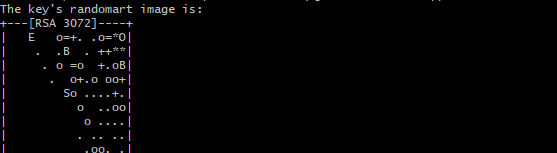
看到这样即为生成成功
然后输入
cat ~/.ssh/id_rsa.pub
查看秘钥,然后选中所有秘钥复制,即他展示的所有内容
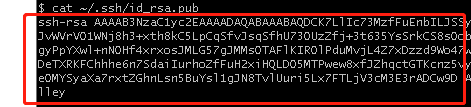
之后打开gitee
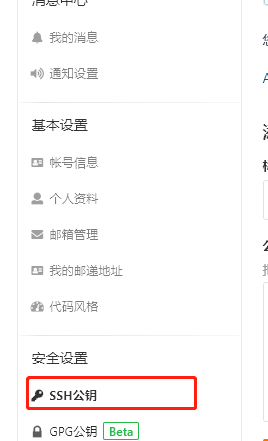
个人设置 安全设置 里的ssh公钥
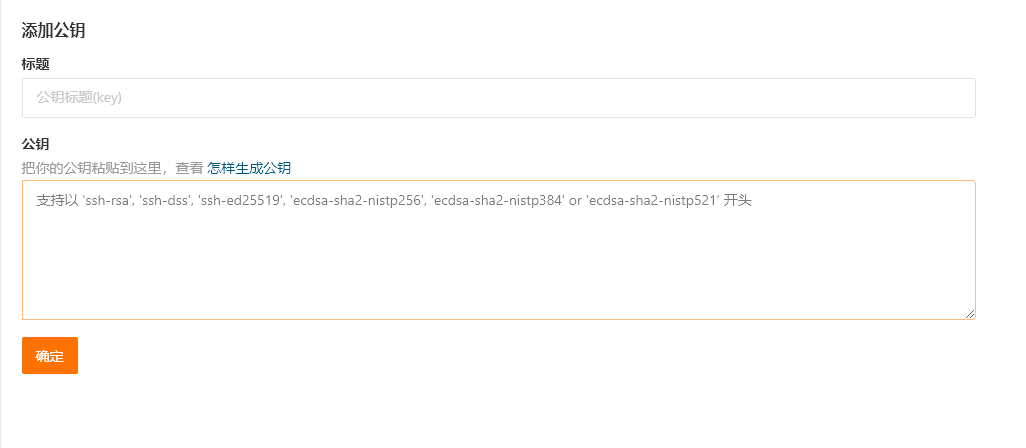
复制到公钥里点击确定就添加成功了
然后输入
ssh -T git@gitee.com
出现Hi xxx successfully 就证明成功了
- 如何使用秘钥免密提交
$ git remote set-url origin git@github.com:someaccount/someproject.git
使用如上命令即可
这样你就不需要让你输入账号密码,就可以登录了
- 正常提交代码流程
git status //查看哪些被修改modify了
git add . //提交文件到本地git缓存区,当然也可以加本文件目录下路径单独文件提交
git commit -m "xxxx"
git pull 远程别名 分支名 //先把本地文件和远程同步,保持最新,别出冲突
git pull origin master
git push 远程别名 分支名 //直接提交,完成 git push origin master

